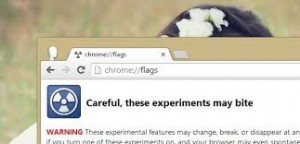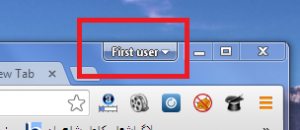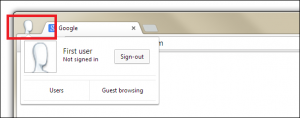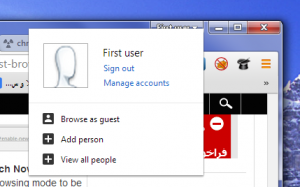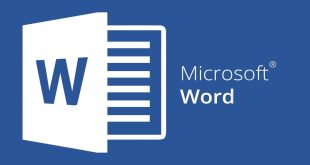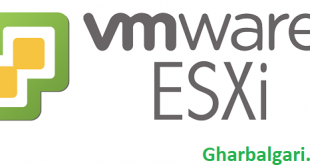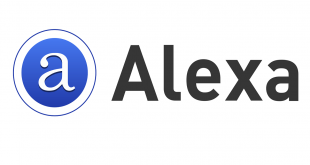شاید با ابزار Incognito Browsing یا وبگردی در حالت ناشناس آشنا باشیم؛ ابزاری که در همه مرورگرها هست و ضریب امنیتی وبگردی را با غیرفعال کردن ثبت اطلاعات مربوط به History و ذخیره Cookieها دو چندان میکند، ولی به تازگی گوگل کروم، ابزاری معرفی کرده که در حفظ امنیت، پای را از این هم فراتر میگذارد.
پس از آنکه چندی پیش گوگل، امکان Guest Browsing یا وبگردی در حالت میهمان را روی سیستم عامل کروم پیادهسازی کرد، اکنون قابلیت استفاده از آن را بر مرورگر خود یعنی گوگل کروم برای کاربران فراهم کرده است.
قابلیت جدید این امکان را به کاربران میدهد که در حالتی کاملا امنیتی به گشتوگذار در اینترنت بپردازند، ولی دسترسی به این امکان و فعال کردن آن روی مرورگر کروم، نیازمند کمی کنکاش در تنظیمات درونی گوگل کروم است. در اینجا شما را با نحوه فعال کردن و استفاده از این ابزار آشنا میسازیم.
فعال کردن قابلیت Guest Browsing در گوگل کروم
در قدم نخست برای فعال کردن این قابلیت، باید آن را در مرورگر کروم فعال کنید. به معنای دیگر، باید رسما آن را به مرورگر بیفزایید و برای این کار باید به صفحه تنظیمات حرفهای کروم ـ که مخصوص برنامهنویسان است ـ بروید؛ یعنی به صفحه experimental flags.
مرورگر گوگل کروم را باز کرده، آدرس زیر را در نوار آدرس وارد کنید:
chrome://flags/#enable-new-profile-management
با این کار به صفحه experimental flags میروید و مستقیم به بخش مربوط به فعال و غیر فعال کردن Guest Browsing هدایت میشوید. دکمه Enable را برای فعال کردن این گزینه کلیک کنید:
پس از کلیک روی دکمه Enable برای فعال شدن ابزار، در پایین صفحه دکمه Relaunch Now را کلیک کنید تا با راهاندازی دوباره مرورگر این قابلیت به شکل کامل روی آن فعال شود:
پس از راهاندازی دوباره مرورگر، درخواهید یافت که بالای پنجره مرورگر و در کنار دکمههای اصلی پنجره ـ بستن، کوچک و بزرگ کردن ـ یک منوی جدید اضافه شده که برای مدیریت کاربرانی است که از مرورگر استفاده میکنند؛ در نسخههای قبل از نسخه ۳۲ این ابزار در گوشه سمت چپ و بالا به شکل سر یک انسان نمایش داده میشود:
با کلیک کردن بر این منو و انتخاب گزینه Brows as Guest پنجره جدیدی از مرورگر باز میشود و وارد حالت وبگردی میهمان میشوید و در پنجره جدید یک پیام به شما یادآوری میکند که در چه حالتی مشغول وبگردی هستید:
اما تفاوت این حالت با حالت وبگردی در چهره ناشناس یا همان Incognito Browsing در چیست؟ به شکل کلی در وبگردی در حالت ناشناس مرورگر هیچ ردی از وبگردی شما ذخیره نکرده و بر جای نمیگذارد، نه تاریخچه و نه Cookie؛ اما در این حالت، همچنان گذرواژهها و Bookmarkهای شما در معرض افشاست.
اتفاقی که در حالت Guest رخ میدهد، این است که علاوه بر اینکه هیچ ردی از وب گردی شما باقی نخواهد ماند، سایر کاربران نخواهند توانست گذرواژههای شما یا وبسایتهای مورد علاقه شما را شناسایی کنند. از سوی دیگر، هرچند کاربر در این حالت قادر به دانلود نرمافزارها خواهد بود، امکان نصب آنها را نخواهد داشت.
در پایان باید دو نکته را یادآور شویم؛ نخست اینکه از آنجا که فعال کردن قابلیتهای جدید در کروم که در حوزه experimental قرار دارند، شاید منجر به ایجاد خلل در کار مرورگر شود، زیرا این تنظیمات حرفهای، برای تست و مخصوص توسعه دهندگان کروم و برنامه نویسان است. چنانچه پس از فعال کردن قابلیت جدید، متوجه مشکلاتی در کار مرورگر شدید، دوباره با رجوع به صفحه experimental flags این قابلیت را غیر فعال کنید.
نکته دوم آنکه این قابلیت جدید بیش از همه به کار آن دسته از کاربرانی میآید که PC یا لپتاپ آنها توسط سایرین نیز مورد استفاده قرار میگیرد. در این صورت با مدیریت کردن کاربران در قابلیت جدید گذرواژهها و سایر اطلاعات شخصی شما محفوظ خواهد ماند.
 یادداشتها و چرکنویس های من… یادداشتها ، مطالب ، نکات مهم و کاربردی …
یادداشتها و چرکنویس های من… یادداشتها ، مطالب ، نکات مهم و کاربردی …